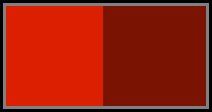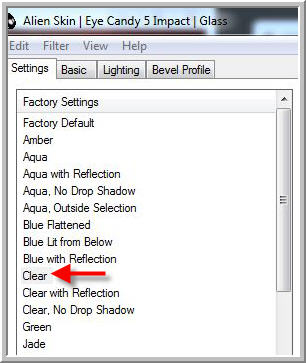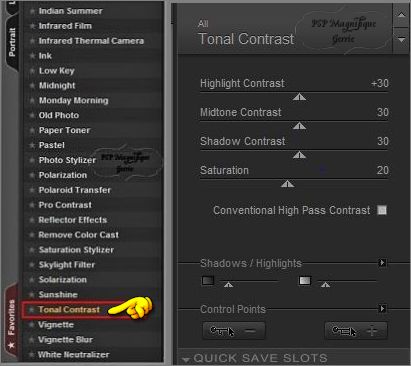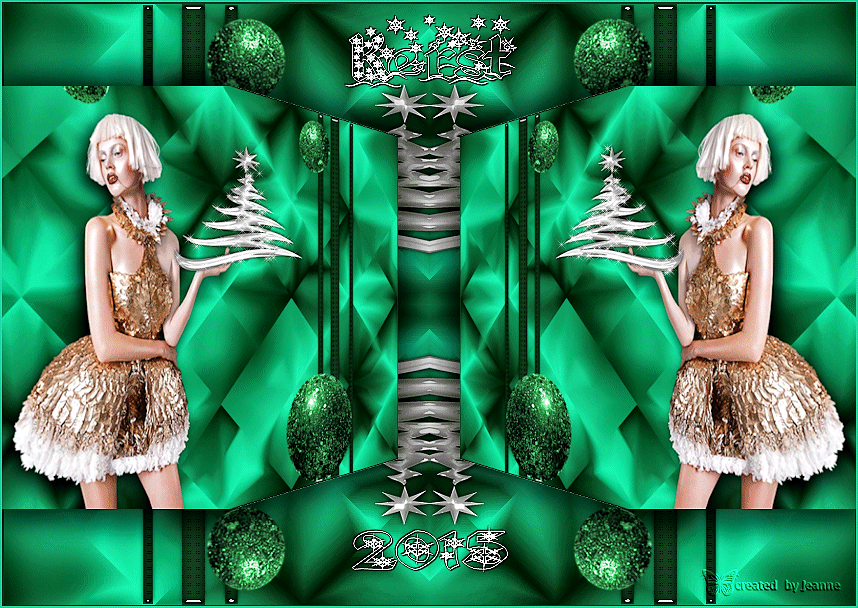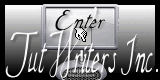Dit is de oude Kerstles 2012, deze heb ik
herschreven naar Kerst 2015
Benodigdheden
Font Kingthings Christmas
Toestemmingen tubes
Hier
Filters
Mehdi - Curves
Medhi Sorting - Tiles
Alf’s Power Toys - Wave
Andromeda - Perspective
Screenworks - Point Array
Alien Skin Eye Candy5: Impact - Glass
BKG Designer sf10IV> - Easy Corner UpperLeft
Alien Skin Xenofex 2.0 - Constellation
Nik Software Colar Efex Pro3.0 - Tonal Contrast
Materialen

De tube(S) komen van
Guismas.
De tubes worden in de les naar mijn inzicht op maat gemaakt.
Gebruik je eigen tubes verklein ze naar eigen inzicht
Is er een tube van jou bij laat het even weten dan kan ik je naam erbij zetten
Hierbij bedank ik alle tube makers en maaksters voor het maken van deze schitterende tubes.
Laat het watermerk van de tube intact. Het copyright hoort bij de originele artiest.
Laat de credit bij de maker.
*****
De kleuren, mengmodus en laagdichtheid in deze les, zijn
gekozen voor deze materialen
Werk je met eigen afbeeldingen
en /of eigen tubes maak ze dan even groot !!!
mengmodus/dekking aanpassen in je lagenpalet naar eigen inzicht.
pas dit aan als het nodig is
****
Stap 1
Zoek uit jou tube een lichte voorgrondkleur en een donkere achtergrondkleur
Deze kleur heb ik gebruikt Voorgrondkleur op #dc1f01 en je Achtergrondkleur op
#5a0200
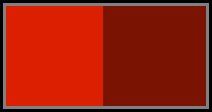
Stap
2
Open je -Alfa Kerst_2012
Klik op Shift D we werken op de kopie
Stap 3
Zet je voorgrondkleur op Verloop - Stijl Zonnestraal
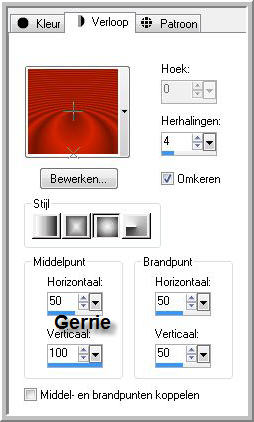
Stap 4
Vlakvulling - Vul je lege werkvel met je verloop.
Stap 5
Effecten - Afbeeldingseffecten - Naadloze
herhaling - Standaard instellingen
Stap 6
Effecten - Insteekfilter - Mehdi - Curves
instellingen zie screen
Heb jij een andere kleur kijk even wat voor kleur goed bij jou
uitkomt
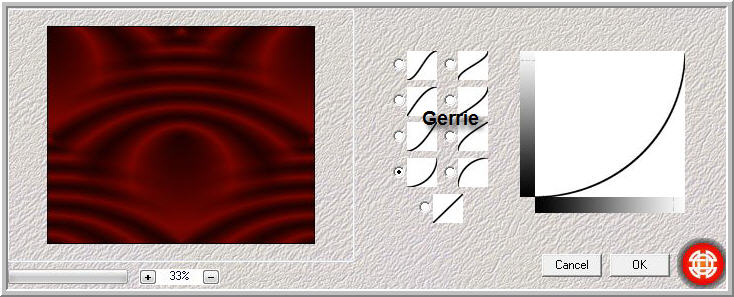
Stap 7
Effecten - Insteekfilter -
Unlimited 2.0 - Alf’s Power Toys - Wave
instellingen zie screen
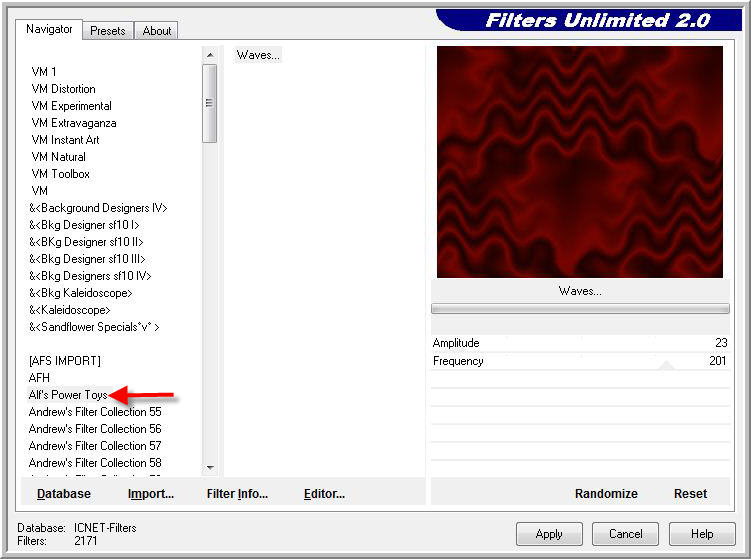
Stap 8
Effecten – Insteekfilter -
Mehdi - Sorting Tiles - Instellingen zie screen
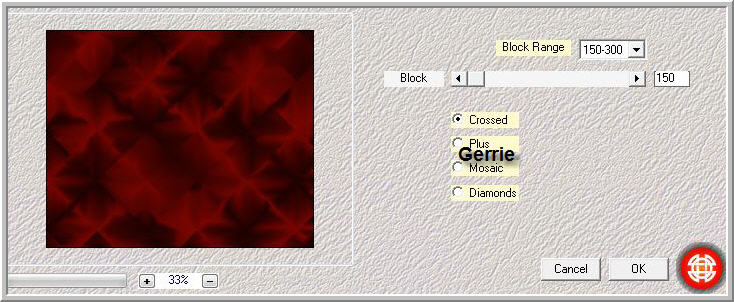
Stap
9
Lagen - Nieuwe rasterlaag
Stap 10
Selecties - Selecties laden/opslaan - Selectie laden uit alfakanaal -Selectie 1
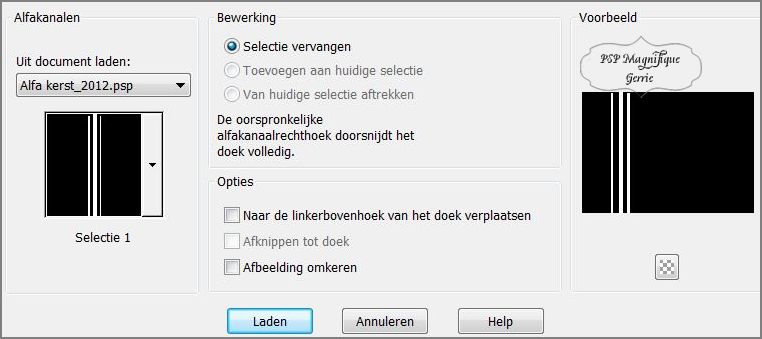
Stap 11
Vul deze met je achtergrondkleur
Stap 12
Selecties - Niets selecteren
Stap 13
Effecten - Insteekfilter - Screenworks - Point
Array - Standaard
Stap 14
Effecten - Insteekfilter -
Alien Skin Eye Candy 5: Impact - Glass - Bij Setting kies je
voor Clear
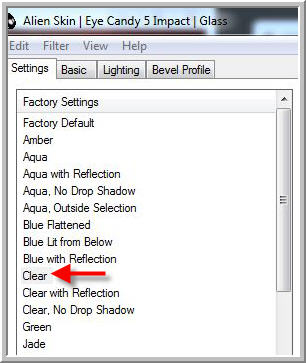
Stap 15
Activeer je persoonstube - calguisxmas24112011
Stap 16
Lagenpalet
ga op de laag van de Boules staan
Bewerken - Kopieren.
Stap 17
Terug naar je werkvel - Bewerken - Plakken als nieuwe laag.
Staan meteen goed
Stap 18
Afbeelding - Formaat wijzigen - met 85% - Geen vinkje bij formaat van
alle lagen wijzigen
Stap 19
Lagenpalet: ga op de laag van de vrouw calguisxmas24112011
staan
Bewerken -
Kopieren.
Stap 20
Terug naar je werkvel - Bewerken - Plakken als nieuwe laag
Stap 21
Afbeelding - Formaat wijzigen - met 75% - Geen vinkje bij formaat van
alle lagen wijzigen
Zet deze iets naar de rechterkant - zie mijn voorbeeld
Stap 22
Effecten - 3D - effecten - Slagschaduw naar keuze.
Stap 23
Activeer je accent tube - Me-SILVER TREE BY
HOTT maat is goed
Bewerken - Kopieren.
Stap 24
Terug naar je werkvel - Bewerken - Plakken als nieuwe laag
Stap 25
Zet deze op de hand van de vrouw neer
Zo moet het worden

Stap 26
Afbeelding - Randen toevoegen - 2 pixels - Achtergrondkleur -
Symmetrisch aangevinkt.
Stap 27
Lagen - Dupliceren
Stap 28
Effecten- Insteekfilter Andromeda - Perspective - Instellingen
zie screen
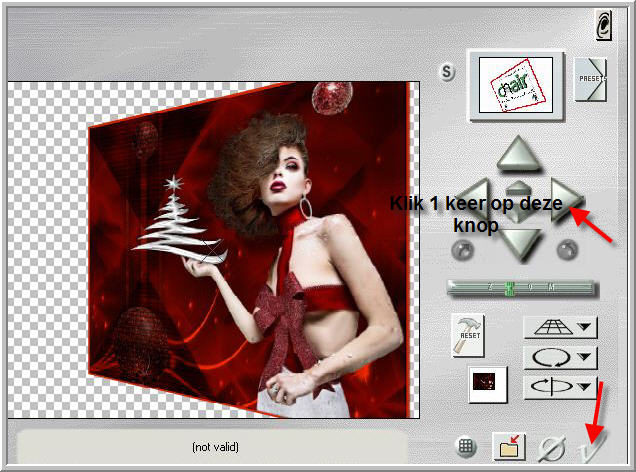
Stap 29
Afbeelding - Formaat wijzigen - met 70% - Geen vinkje bij formaat van
alle lagen wijzigen
Stap 30
Effecten - Afbeeldingseffecten - Verschuiving
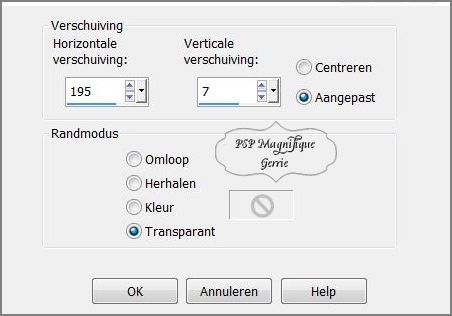
Stap 31
Laag - Dupliceren
Stap 32
Afbeelding
- Spiegelen
Stap 33
Lagen - Samenvoegen - Omlaag samenvoegen
Stap 34
Lagenpalet ga op je onderste laag staan
Stap 35
Effecten - Insteekfilter Unlimeted2.0 - BKG Designer sf10IV> -
Easy Corner UpperLeft
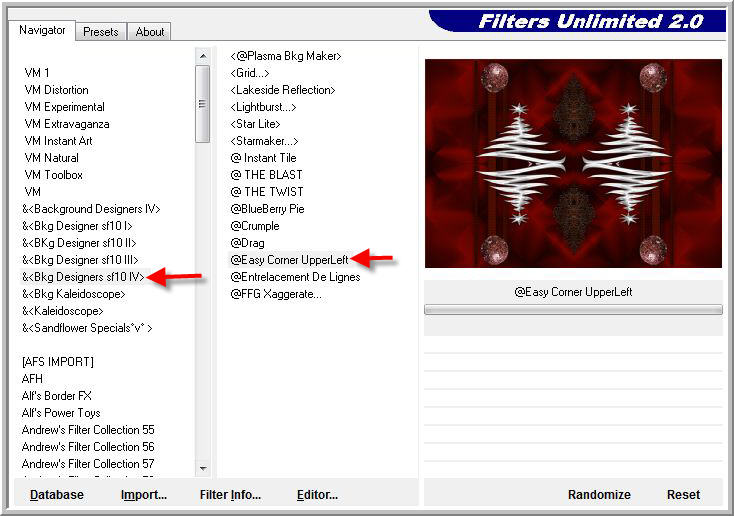
Stap 36
Lagenpalet - Ga weer op je bovenste laag staan
Stap 37
Effecten - 3D - effecten - Slagschaduw.
Horizontaal en Verticaal op 0 - Dekking op 100 - Vervaging op 50 -
Kleur is zwart.
kijk wat voor kleur mooi bij jou uitkomt
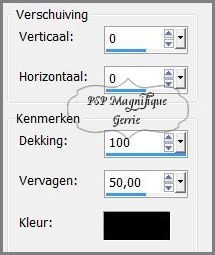
Stap 38
Lagen -Nieuwe rasterlaag -
Plaats nu je watermerk
Stap 39
Zet je achtergrondkleur op slot voorgrondkleur op Wit #ffffff
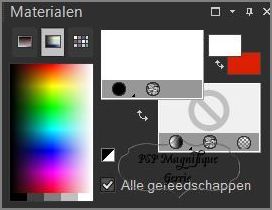
Stap 40
Neem je gereedschap Tekst - Zoek je font Kingthings Christmas
- met deze instellingen

Stap 41
En Type de tekst - Kerst en dan 2015 - En zet deze op een leuke plek neer
Maak het op vector
dan kun je het in grote en breedte aanpassen en draaien
Kijk even bij de grote hoe dat bij jou uit komt - Pas het anders aan
Stap 42
Omzetten in een rasterlaag
Stap 43
Lagen - Nieuwe rasterlaag - Zet hier je watermerk
Stap 44
Afbeelding - Randen toevoegen - 3 pixels - Voorgrondkleur -
Symmetrisch aangevinkt.
Stap 45
Effecten - Insteekfilter - Nik Software Colar Efex Pro3.0 - Tonal Contrast - Klik op OK
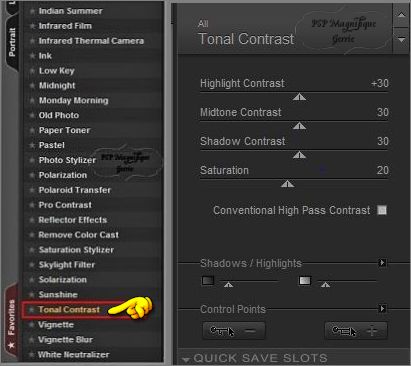
Stap 46

Stap 47
Maak een - Selectie uit vrije hand - Selectie type van Punt tot
Punt
Maak apart om
de 2 kerstboompje een selectie.

Stap 48
Effecten - Insteekfilters - Effecten- Alien Skin Xenofex 2.0 -
Constellation - Instellingen zie screen
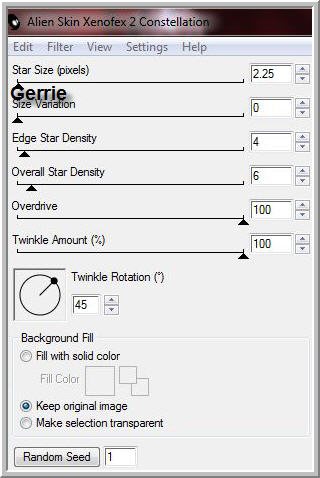
Stap 49
Selecties - Niets selecteren
*
Stap 50
Bewerken - kopieren
Stap 51
Open nu je animatieshop
Stap 52
Bewerken - Plakken - Als nieuwe animatie
Stap 53
Ga terug naar paint shop klik 2 keer op Undo pijl een stap terug
Stap 5
4
En herhaal het filter Alien Skin Xenofex 2 - Contellation
Stap 55
Klik 1 keer
op Random Seed
Dan op OKAY klikken.
Stap 5
6
Selecties - Niets selecteren
Stap 57
Bewerken - Kopieren
Stap 58
Terug naar je animatieshop
Stap 59
Bewerken - Plakken -Na actief Frame
Stap 60
Ga terug naar paint shop klik 2 keer op Undo pijl een stap terug
En herhaal het filter Alien Skin Xenofex 2 -Contellation
Stap 61
Klik 1 keer
op Random Seed
Dan op OKAY klikken.
Stap 62
Selecties - Niets selecteren
Stap 63
Bewerken - Kopieren
Stap 64
Terug naar je animatieshop
Stap 65
Bewerken - Plakken - Na actief Frame
Stap 66
Herhaal het Filter Alien Skin Xenofex 2 Contellation nog 2 keer
Zodat je in totaal 5 frames krijgt
Bewerken - Alles selecteren
Stap 67
Deze stap toepassen als je Jou crea in de
Gallery wil plaatsen
Animatie - Formaat van animatie
- Wijzigen naar
800 pixels langste
zijde
Stap 68
Bestand - Opslaan als gif bestand
Sla je plaatje op en geef een naam
Klik 4 maal op volgende en voltooien
*
Heb jij een les gemaakt en wil je de uitwerking ook hier showen
Stuur mij dan een
EMAIL met jouw uitwerking dan
plaats ik hem erbij
Jouw lessen mogen niet groter zijn dan 800PX voor de Gallery
If you mail me your version, you can see it here,
please not bigger than 800px, Your Gallery
Extra Voorbeeld

Met dank aan voor testen van de les
voor testen van de les
Uitwerking Jeanne:
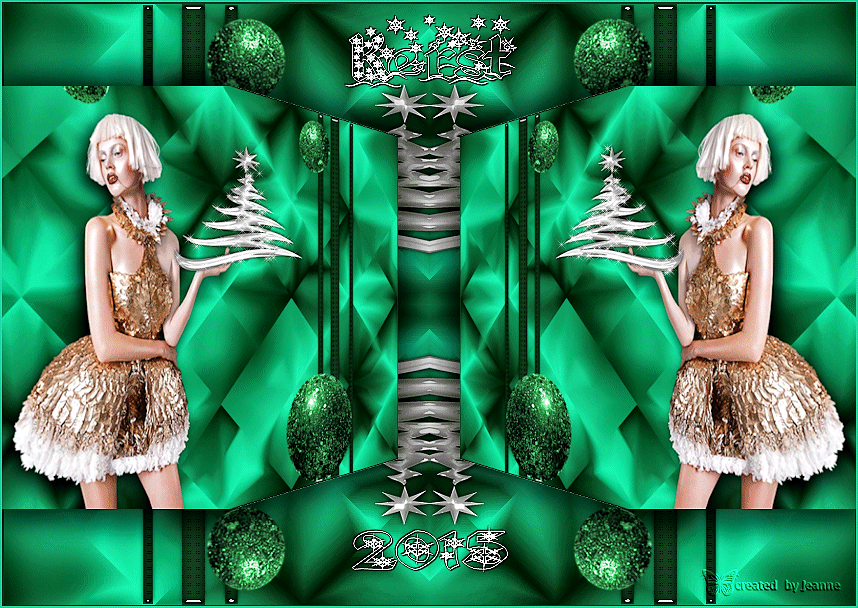
Met dank aan
Hennie voor testen van de les
Uitwerking Hennie:

Met dank aan
 voor
het vertalen van de les
voor
het vertalen van de les
Uitwerking Pinuccia:


Deze les is geschreven door Gerrie op
14
November 2012
Deze les is en blijft eigendom van Gerrie
Het is verboden deze te kopiëren of te verspreiden, zonder mijn
schriftelijke toestemming.
Al mijn lessen zijn zelf ontworpen... dus enige overeenkomst is dan
ook puur toeval.
Al mijn lessen staan geregistreerd bij TWI
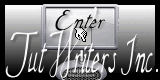
Thema Index Home